Löschen Sie mühelos alle Inhalte und Einstellungen auf dem iPhone, iPad oder iPod vollständig und dauerhaft.
- Löschen Sie iPhone Junk-Dateien
- IPad Cache leeren
- Löschen Sie die iPhone Safari-Cookies
- IPhone-Cache löschen
- IPad-Speicher löschen
- IPhone Safari-Verlauf löschen
- Löschen Sie die iPhone-Kontakte
- Löschen Sie iCloud Backup
- IPhone E-Mails löschen
- Löschen Sie das iPhone WeChat
- Löschen Sie die iPhone WhatsApp
- IPhone-Nachrichten löschen
- Löschen Sie iPhone-Fotos
- Löschen Sie die iPhone-Wiedergabeliste
- Löschen Sie den iPhone Restrctions Passcode
So setzen Sie Safari auf dem iPhone am effizientesten und besten zurück
 aktualisiert von Lisa Ou / 18. Februar 2022, 14:20 Uhr
aktualisiert von Lisa Ou / 18. Februar 2022, 14:20 UhrWie setze ich Safari auf dem iPhone zurück? Nun, es ist zweifellos eine einfache und schnelle Aufgabe. Es ist auch ratsam, Safari einmal zurückzusetzen, um alle unnötigen Daten zu entfernen, die von der App gesammelt wurden. Es hilft dir freien Speicherplatz auf Geräten, was auch aus Sicherheitsgründen vorteilhaft ist. Wenn Sie versehentlich eine unheimliche Website geöffnet haben und nicht der Meinung waren, dass das Beenden ausreicht, ist es am besten, die gesamte App zu löschen.
Auf der anderen Seite haben Sie vielleicht beabsichtigt, den gesamten Verlauf loszuwerden, und Sie möchten nicht, dass jemand sieht, was Sie in Ihrem Safari-Verlauf haben. Es ist auch eine großartige Option, Safari zurückzusetzen, wenn Sie es längere Zeit verwendet haben. Dies liegt daran, dass dies erheblich zum Speicherverbrauch Ihres iPhones beitragen und zu einer langsameren Leistung führen kann. Aus irgendeinem Grund, aus dem Sie das Safari iPhone zurücksetzen möchten, ist es garantiert vorteilhaft und vorteilhaft für Sie. In diesem Beitrag werden Ihnen daher 3 Möglichkeiten vorgestellt, Safari auf dem iPhone so effektiv und schnell wie möglich zurückzusetzen, aber Sie benötigen keine professionellen Fähigkeiten oder zu viel Zeit. Lesen Sie den ganzen Beitrag und lernen Sie nur die besten Methoden kennen, um Ihr Anliegen zu lösen.
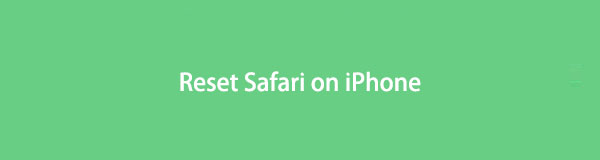

Führerliste
FoneEraser für iOS ist der beste iOS-Datenbereiniger, mit dem alle Inhalte und Einstellungen auf dem iPhone, iPad oder iPod vollständig und dauerhaft gelöscht werden können.
- Bereinigen Sie unerwünschte Daten von iPhone, iPad oder iPod touch.
- Löschen Sie Daten schnell durch einmaliges Überschreiben, wodurch Sie Zeit für viele Datendateien sparen können.
- Es ist sicher und einfach zu bedienen.
Teil 1. So setzen Sie Safari auf dem iPhone mit der Safari-App zurück
Wenn Sie beabsichtigen, Ihren Safari-Verlauf loszuwerden, können Sie dies über die Safari-App selbst tun. Safari verfügt wie jeder andere Webbrowser über eine integrierte Datenmanagerfunktion. Mit Safari können Sie den Verlauf und andere Daten in der App mit nur wenigen Fingertipps verwalten.
Schritte zum Zurücksetzen von Safari auf dem iPhone mit der Safari-App:
Schritt 1Um zu beginnen, öffnen Sie Safari auf Ihrem iPhone und tippen Sie auf Buchung Symbol in der unteren linken Ecke Ihres Bildschirms. Dieser Schritt öffnet das Safari-Menü.
Schritt 2Tippen Sie anschließend auf die Uhr Symbol. Von dort ein Auswahl aufheben Die Option wird unten auf Ihrem Bildschirm angezeigt. Tipp Es an. Tippen Sie abschließend auf Alle Zeit um den gesamten Verlauf zu löschen.

Dadurch wird jedoch der Browserverlauf Ihrer Safari-App zurückgesetzt. Angenommen, Sie möchten Safari als Ganzes zurücksetzen, anstatt nur den Browserverlauf Ihrer Safari zurückzusetzen. In diesem Fall können Sie dies frei und schnell über die tun Einstellungen App auf Ihrem iPhone.
Teil 2. So setzen Sie Safari in der iPhone-Einstellungs-App zurück
Apples Safari ist der Standard-Webbrowser für seine Geräte, beispielsweise iPhones. Und wie Sie vielleicht wissen, können Passwörter, Lesezeichen, Verlauf, Registerkarten und andere Browserdaten synchronisiert und dann mit demselben iCloud-Konto auf allen Geräten aufgerufen werden. In der Zwischenzeit können Sie die Safari-App auf dem iPhone über die App „Einstellungen“ verwalten. In diesem Sinne können Sie Safari auf Ihrem iPhone mit der App "Einstellungen" zurücksetzen.
Schritte zum Zurücksetzen von Safari in der iPhone-Einstellungs-App:
Schritt 1Navigieren und tippen Sie Safari auf Ihrem iPhone Einstellungen App.
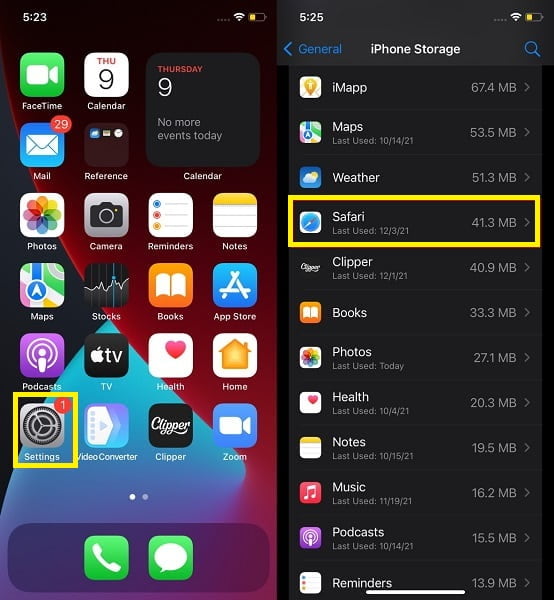
Schritt 2Wählen Sie dort aus Löschen Sie Verlaufs- und Websitedaten. Tippen Sie danach auf Löschen Sie Verlauf und Daten zu bestätigen.
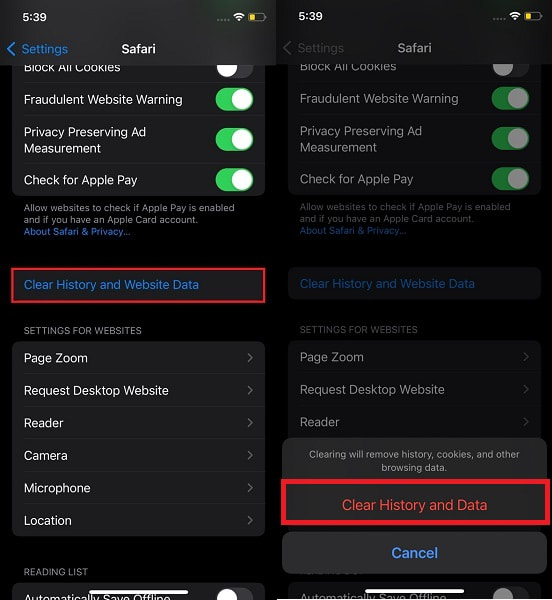
Angenommen, Sie möchten Safari auf Ihrem iPhone effektiver und garantierter zurücksetzen. Andernfalls möchten Sie vielleicht Ihr gesamtes Gerät zurücksetzen, um sicherzustellen, dass Sie von jedem aufkommenden Problem auf Ihrem iPhone wegkommen. In diesem Fall können Sie dies effizient und effektiv mit Hilfe einer Drittanbieter-App tun.
FoneEraser für iOS ist der beste iOS-Datenbereiniger, mit dem alle Inhalte und Einstellungen auf dem iPhone, iPad oder iPod vollständig und dauerhaft gelöscht werden können.
- Bereinigen Sie unerwünschte Daten von iPhone, iPad oder iPod touch.
- Löschen Sie Daten schnell durch einmaliges Überschreiben, wodurch Sie Zeit für viele Datendateien sparen können.
- Es ist sicher und einfach zu bedienen.
Teil 3. So setzen Sie Safari auf dem iPhone mit FoneEraser für iOS zurück
FoneEraser für iOS ist ein Programm, das Ihnen helfen soll, den Speicherplatz Ihres iPhones zu leeren und unerwünschte Daten zu entfernen. Darüber hinaus ist dieses Tool sowohl für Mac als auch für Windows verfügbar. Darüber hinaus ist dieses Tool von Vorteil, da es iOS-Geräte vollständig und effektiv zurücksetzt. Außerdem ist es am besten, einen Reset durchzuführen, ohne eine Spur auf Ihren Daten zu hinterlassen. Wenn Sie also Ihr iPhone als Ganzes zurücksetzen möchten, ist dies der beste Weg, dies zu tun.
Schritte zum Zurücksetzen von Safari auf dem iPhone mit FoneEraser für iOS:
Schritt 1Installieren Sie zunächst FoneEraser für iOS auf Ihrem PC und führen Sie es aus. Verbinden Sie in der Zwischenzeit Ihr iPhone über ein USB-Kabel mit Ihrem PC.

Schritt 2Zweitens klicken Alle Daten löschen aus der linken Seitenleiste des Programms. Wählen Sie dann aus Mitte von dem Sicherheitsmodi.

Schritt 3Zuletzt klicken Sie auf die Schaltfläche Startseite Taste, um Ihr Gerät endgültig zurückzusetzen.

Beachten Sie, dass alle gelöschten Daten mit diesem Vorgang dauerhaft gelöscht werden. Daher ist es wichtig, Ihr Gerät zu sichern. Es ist ratsam zu verwenden FoneLab für iOS - iOS-Datensicherung und -wiederherstellung zu Sichern Sie Ihr Gerät So können Sie Daten selektiv und effizient wiederherstellen, um Datenverlust zu vermeiden.
Teil 4. Häufig gestellte Fragen zum Zurücksetzen von Safari auf dem iPhone
Kann ich Safari auf meinem iPhone deinstallieren und neu installieren?
Nein, denn Sie können Safari überhaupt nicht vom iPhone deinstallieren, geschweige denn neu installieren. Safari gehört zu den standardmäßigen und integrierten Apps, die Sie nicht von iOS-Geräten entfernen können.
Warum brauche ich Safari auf meinem iPhone?
Abgesehen davon, dass Safari der Standardbrowser für das iPhone ist, ist es auch ein guter Webbrowser, da er Ihre Lesezeichen und den Browserverlauf in iCloud speichert. Damit haben Sie die Möglichkeit, sie mit anderen Geräten zu synchronisieren und darauf zuzugreifen, solange Sie die Synchronisierungsfunktion aktivieren und dasselbe iCloud-Konto verwenden.
Können Sie Safari auf einem iPhone blockieren oder deaktivieren?
Ja, du kannst. Obwohl Sie Safari nicht von Ihrem iPhone deinstallieren können, können Sie es dennoch deaktivieren, indem Sie eine Bildschirmzeit einrichten. Wählen Sie dazu in der App „Einstellungen“ die Option „Bildschirmzeit“ und dann „Inhalt & Datenschutz“. Aktivieren Sie anschließend die Inhalts- und Datenschutzbeschränkung. Richten Sie zuletzt einen Passcode für Safari ein.
Was ist der Unterschied zwischen Google Chrome und Safari?
Google Chrome und Safari sind beide die gleichen Webbrowser. Der Hauptunterschied besteht jedoch in ihrer Zugänglichkeit und den Suchmaschinenanbietern. Google Chrome ist ein von Google betriebener Webbrowser, auf den auf jedem Gerät zugegriffen werden kann. Auf der anderen Seite ist Safari ein Webbrowser von Apple und nur auf Apple-Geräte beschränkt.
Zusammenfassung
Das ist es. Das Zurücksetzen der Safari eines iPhones ist einfach. Mit den 3 oben genannten Lösungen können Sie jetzt die Daten und den Verlauf Ihres iPhone Safari loswerden. Über alles, FoneEraser für iOS ist die am meisten empfohlene Lösung zum Zurücksetzen und Löschen von Daten, da sie Daten sicher, vollständig und effizient löscht. Darüber hinaus ist es am besten, es zu verwenden, da es schnell geladen und zuverlässig ist. Beginnen Sie damit jetzt mit dem Zurücksetzen und sorgen Sie dafür, dass Ihr iPhone besser und schneller funktioniert.
Da außerdem empfohlen wird, vor dem Zurücksetzen ein Backup Ihres iPhones zu erstellen, FoneLab für iOS - iOS-Datensicherung und -wiederherstellung ist dabei ein sehr empfehlenswertes Werkzeug. Es ist ein Backup- und Wiederherstellungstool, das frei verfügbar und für jedes iOS-Gerät für Windows und Mac zugänglich ist. Schützen Sie Ihre iPhone-Daten, während Sie Ihren iPhone-Speicher mit FoneLab für iOS und FoneEraser für iOS löschen.
